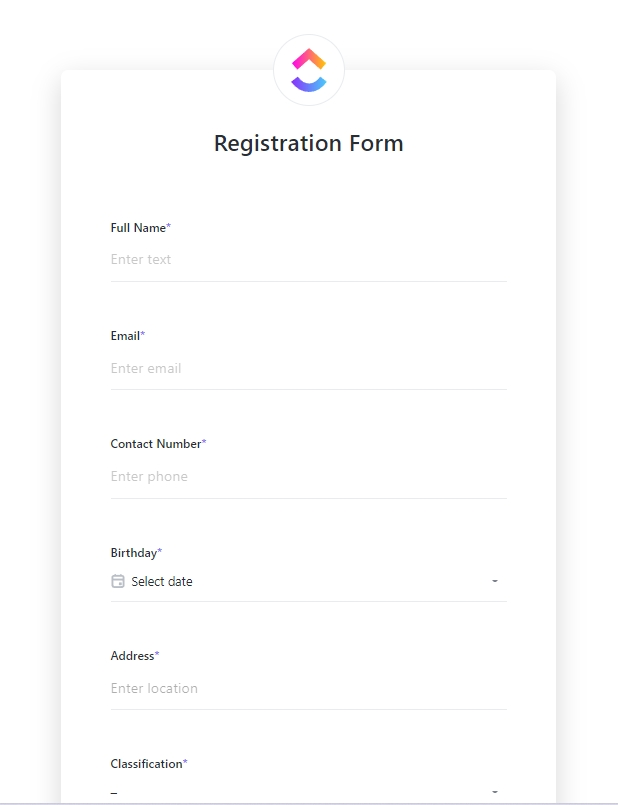Zmęczony chodzeniem tam i z powrotem w niekończących się wątkach e-mail tylko po to, aby podjąć prostą decyzję?
Niezależnie od tego, czy próbujesz wybrać termin spotkania, szybko zebrać informacje zwrotne, czy wybrać następny kierunek projektu, e-mailowy ping-pong może wydawać się czasochłonną pętlą.
E-maile giną, czaty się gubią, a opinie się ścierają.
Microsoft Teams ma lepszy sposób. Dzięki ankietom można błyskawicznie gromadzić dane wejściowe, organizować odpowiedzi i iść naprzód bez bólu głowy. Dowiedzmy się zatem, jak utworzyć ankietę w Teams.
⏰60-sekundowe podsumowanie
- Microsoft Teams jest przydatny do szybkiego tworzenia ankiet, ale ma ograniczone funkcje niestandardowe i analityczne
- Twórz ankiety w Teams za pośrednictwem czatu/kanału przy użyciu ikony Ankiety lub formularza Microsoft Forms, aby uzyskać nieco bardziej zaawansowane opcje
- Niektóre z jego limitów obejmują podstawowe typy pytań, minimalne możliwości niestandardowe i ograniczone użycie w czatach/kanałach
- Aby uzyskać najlepsze wyniki, ankiety powinny być krótkie i wyczyszczone, opcje odpowiedzi zrównoważone, a na odpowiedzi należy przeznaczyć wystarczająco dużo czasu
Korzyści z używania ankiet do zbierania opinii
Podczas dużych spotkań prawie niemożliwe jest, aby każdy mógł zabrać głos. Nie oznacza to jednak, że ich opinie nie mają znaczenia. Ankiety oferują szybki, inkluzywny sposób zbierania opinii i utrzymywania spraw w ruchu.
Oto jak mogą pomóc:
✅ Zaangażowanie wszystkich: Ankiety zapewniają, że głos każdego jest słyszany, szczególnie w zdalnych Teams, gdzie łatwo poczuć się pominiętym
✅ umożliwia szybkie podejmowanie decyzji: Koniec z czekaniem na długie dyskusje - ankiety dają wyczyszczone, szybkie odpowiedzi, pomagając ci szybciej podejmować decyzje Buduje współpracę: Ankiety pomagają zespołom, bez względu na to, gdzie się znajdują, poczuć, że pracują razem, tworząc silniejsze poczucie zaufania i zaangażowania
Generuje przydatne do działania spostrzeżenia: Wyniki ankiet od badania użytkowników dostarczają danych w czasie rzeczywistym, aby dostrzec trendy i dokonywać mądrzejszych wyborów na miejscu
Jak utworzyć ankietę w Microsoft Teams
Istnieją dwie główne metody tworzenia ankiet przy użyciu Funkcje usługi Microsoft Teams . Można go utworzyć bezpośrednio z czatu/kanału lub za pomocą integracji z formularzami.
Przyjrzyjmy się obu metodom 👇
Utwórz ankietę bezpośrednio z czatu lub kanału
Proces tworzenia ankiet z poziomu platformy czatu jest całkiem proste. Oto jak to zrobić:
Krok 1: W aplikacji Teams przejdź do konkretnego czatu lub kanału Teams, na którym chcesz utworzyć ankietę.
Krok 2: Poszukaj ikony Polls pod polem wiadomości. Powinna ona wyglądać następująco:
![]()
przez Microsoft Krok 3: Utwórz ankietę. Możesz napisać pytanie i podać wiele odpowiedzi do wyboru przez dostawców.
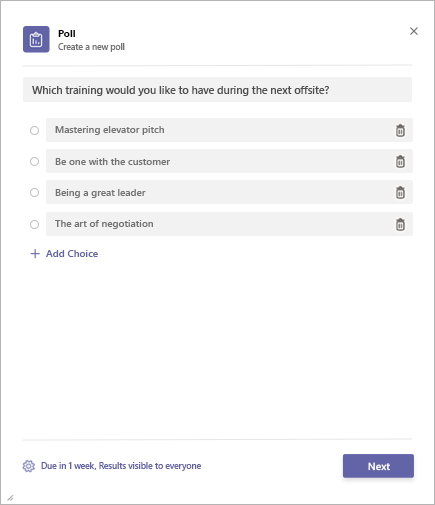
Krok 4: Kliknij Next. Teraz musisz wybrać termin, w którym uczestnicy mają odpowiedzieć na ankietę i zdecydować, czy wyniki mają zostać upublicznione.
Krok 5: Po ustawieniu wszystkiego zgodnie z preferencjami, kliknięcie Next spowoduje wyświetlenie karty podglądu ankiety. Jeśli wszystko wygląda dobrze, naciśnij Wyślij. Aby zmodyfikować zawartość ankiety, dotknij Edit i zmień opcje zgodnie z potrzebami.
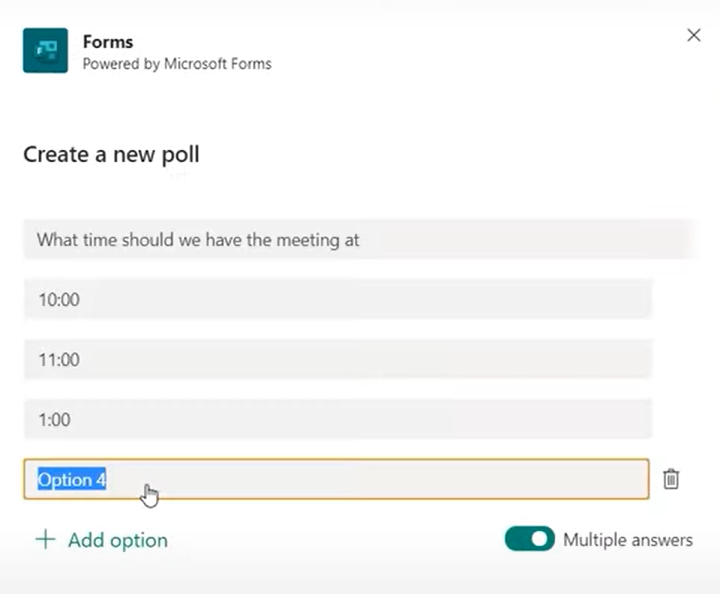
Krok 6: Aby wyświetlić wyniki ankiety, kliknij Przeglądaj wyniki.
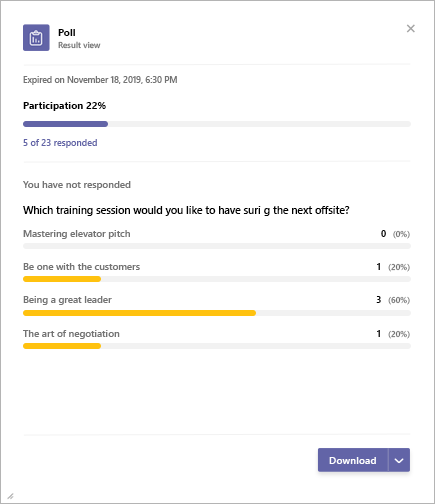
Bonus: Udostępnij swoją ankietę na spotkaniu, aby uzyskać natychmiastową informację zwrotną na temat punktu dyskusji. Zostanie ona wyświetlona jako powiadomienie na ekranie spotkania i pojawi się w oknie czatu spotkania.
Utwórz ankietę za pomocą formularza Microsoft Forms
Możesz również utworzyć szybką ankietę za pomocą Microsoft Forms x Integracja z usługą Microsoft Teams .
Krok 1: Na kanale lub czacie, na którym chcesz utworzyć ankietę, kliknij ikonę Formularze. Powinna się ona znajdować pod polem czatu.
![]()
Jeśli nie widzisz ikony Formularzy, kliknij trzy kropki (...) poniżej pola wiadomości, a następnie wybierz Formularze z listy dostępnych aplikacji.
Krok 2: Teraz utwórz ankietę, wpisując pytanie i dostarczając więcej niż jedną opcję odpowiedzi do wyboru. Możesz także włączyć przełączanie wielu odpowiedzi, jeśli chcesz, aby uczestnicy mogli wybrać więcej niż jedną opcję.
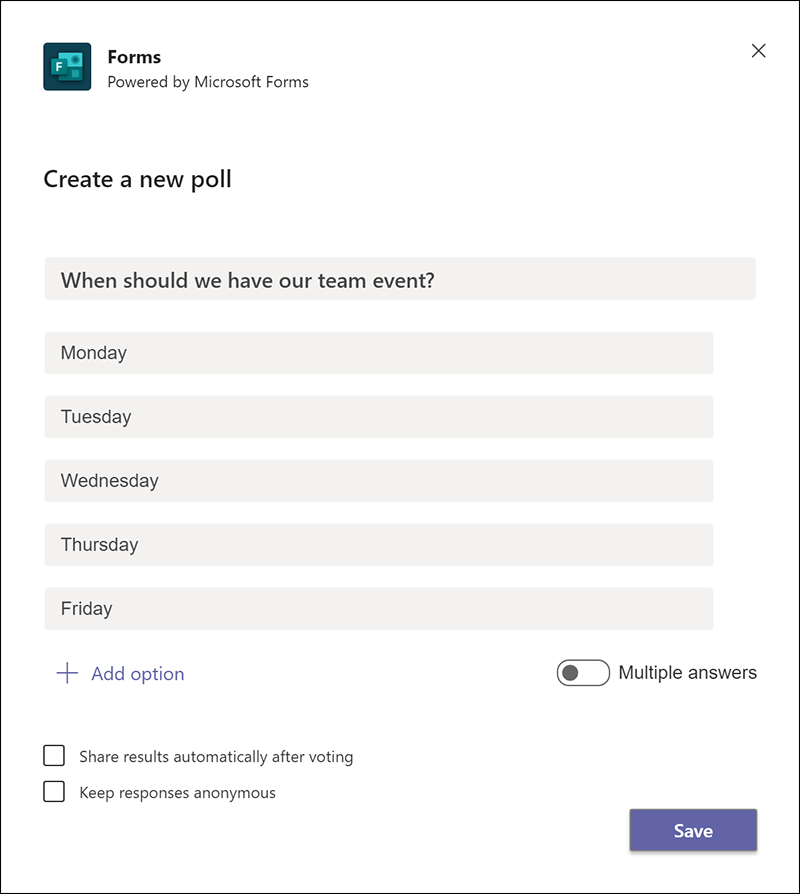
Krok 3: Zostanie wyświetlona karta ankiety. Przejrzyj swoją ankietę i jeśli wszystko wygląda dobrze, kliknij Wyślij, aby udostępniać ją na czacie grupowym.
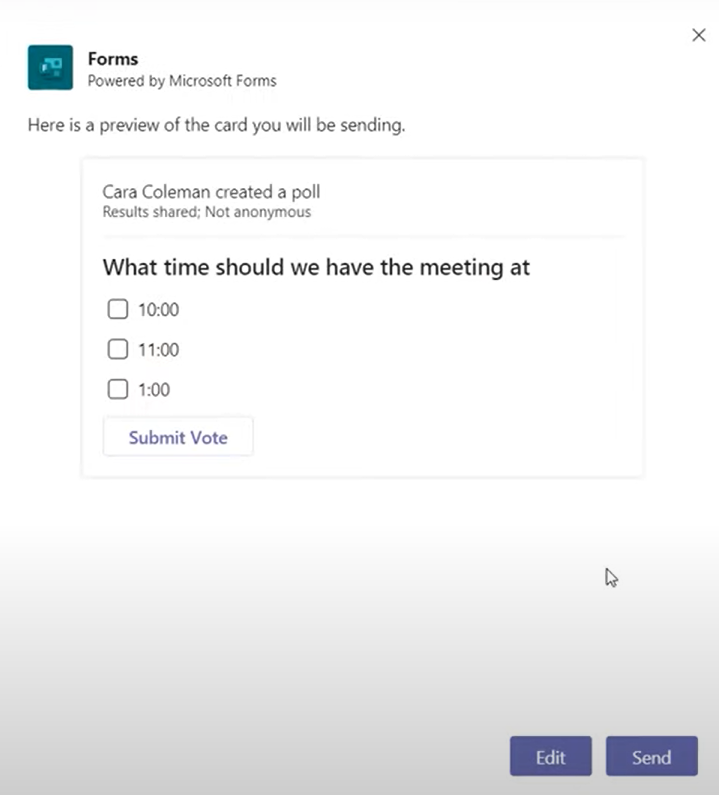
➡️ Czytaj więcej: Plusy i minusy Microsoft Teams: Czy jest to odpowiednie narzędzie dla Twojego zespołu?
Limity korzystania z czatu Teams do tworzenia ankiet
Tworzenie ankiet w Teams Chat może być bardzo przydatne, ale jak wszystko inne, ma limity, które mogą sprawić, że będziesz szukać alternatywy dla Microsoft Teams . Przyjrzyjmy się niektórym z tych limitów:
❗️Limit typów pytań: Utknąłeś głównie z pytaniami wielokrotnego wyboru. Jeśli potrzebujesz otwartych odpowiedzi lub bardziej złożonych opcji ankietowania, być może będziesz musiał poszukać gdzie indziej
❗️Podstawowe niestandardowe ustawienia: Nie można zbytnio wymyślić wyglądu lub sposobu działania ankiety. Jeśli wolisz zaawansowany branding lub elastyczność projektowania, Teams może wydawać się nieco podstawowy
❗️Brak zaawansowanego raportowania: Chociaż można łatwo wyświetlić wyniki, Teams nie oferuje funkcji dogłębnego raportowania w celu szczegółowej analizy odpowiedzi
❗️Limit czatu/kanału: Jeśli chcesz korzystać z ankiet poza czatem lub kanałem, musisz polegać na integracji z Formularzem lub innych narzędziach
Jak tworzyć ankiety za pomocą ClickUp
Tworzenie ankiet w Microsoft Teams może wydawać się restrykcyjne, z niestandardowym limitem, podstawową analityką i cyklami pracy, które nie zawsze mają dobry przepływ.
W tym miejscu ClickUp krok w krok. Jako aplikacja do wszystkiego w pracy, jest w stanie rozwiązać każdy limit narzucony przez Teams Microsoftu.
Zacznijmy od ClickUp Chat gdzie komunikacja w czasie rzeczywistym jest sercem współpracy. To miejsce, w którym Ty i Twój Teams możecie utrzymywać połączenie i kontekst rozmowy poprzez mapowanie wątków czatu do konkretnych zadań, udostępnianie aktualizacji i omawianie pomysłów - wszystko w jednym miejscu.

Zamień sensowne dyskusje w pytania ankietowe za pomocą ClickUp Chat
Podczas dyskusji możesz zdać sobie sprawę, że istnieją wartościowe pytania, które możesz zadać. Możesz szybko utworzyć podstawową ankietę, zadając pytania w wątku czatu (używając emoji do wskazania opcji odpowiedzi). Następnie użytkownicy mogą podzielić się swoimi opiniami za pomocą reakcji emoji.
🍭 Bonus: Funkcje AI ClickUp Chat podsumowują dyskusję i przekształcają kluczowe punkty w przemyślane, angażujące pytania.
Przetestuj te podpowiedzi:
📌Czy możesz podsumować główne wnioski z tej rozmowy, aby pomóc mi stworzyć ankietę?
📌Czy możesz przekształcić różne opinie w tej rozmowie w pytania ankietowe tak/nie lub wielokrotnego wyboru?
Jeśli potrzebujesz zaawansowanego ustawienia ankiety z formularzami opartymi na logice warunkowej, spróbuj Formularze ClickUp . Niezależnie od tego, czy zbierasz informacje zwrotne, podejmujesz decyzje, czy po prostu zadajesz szybkie pytanie, możesz zbudować formularz, który pasuje do Twojego celu.
ClickUp Formularze pozwala:
- Tworzyć niestandardowe ankiety: Wybierać spośród różnych typów pytań (wielokrotnego wyboru, oceny, krótkiej odpowiedzi), aby dopasować je do swoich potrzeb
- Efektywnie zbierać opinie: Używać skali ocen do mierzenia satysfakcji lub preferencji zespołu
- Automatycznie organizować odpowiedzi: Automatycznie zbierać i organizować odpowiedzi, dzięki czemu można przeglądać dane bez konieczności ręcznego śledzenia wszystkiego

Twórz niestandardowe ankiety z łatwością za pomocą ClickUp Forms
Zobaczmy jak to zrobić.
Krok 1: W ClickUp przejdź do obszaru roboczego i utwórz nowe zadanie lub wybierz istniejące. Kliknij na Widok, a następnie wybierz Formularz.
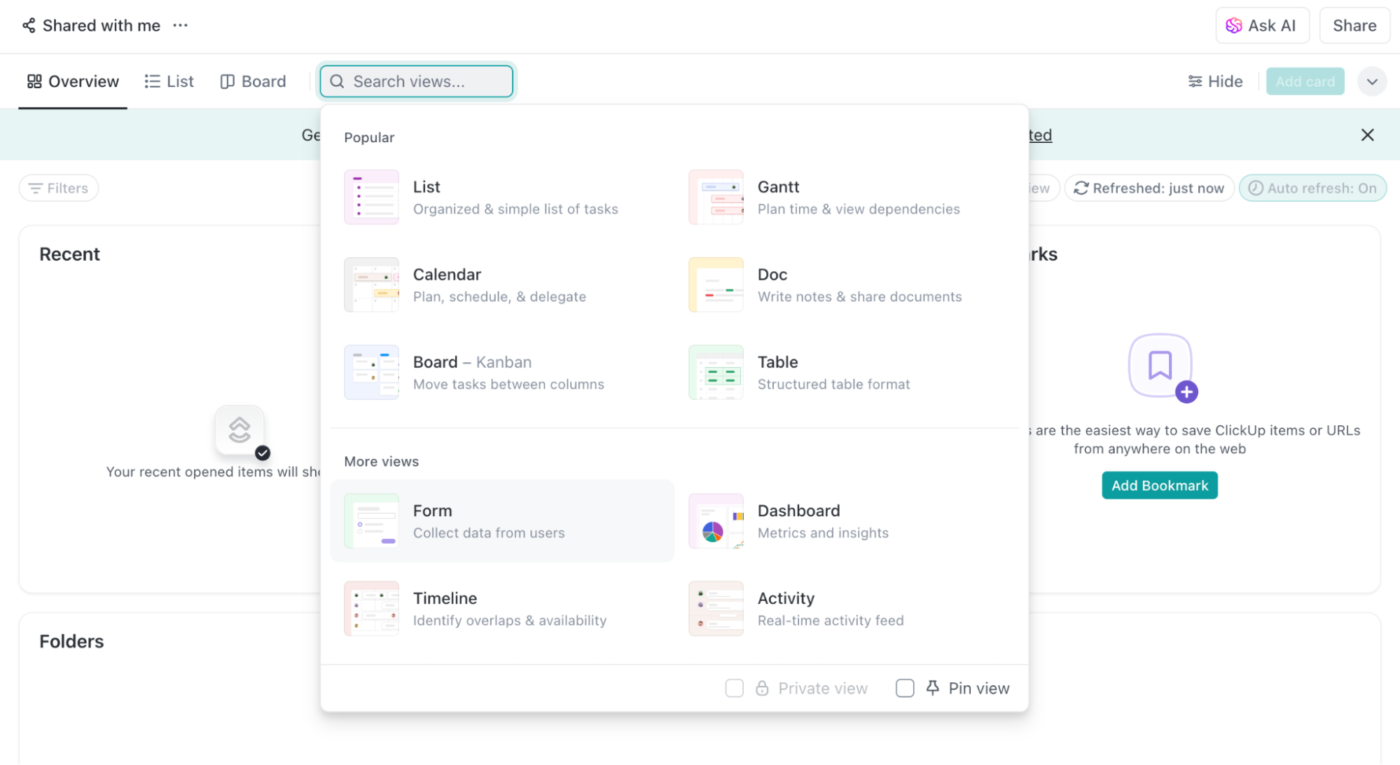
Krok 2: Wybierz typ formularza. Możesz użyć wstępnie zaprojektowanego szablonu lub dotknąć opcji dodawania. Zacznij od zera, jeśli chcesz mieć większą swobodę.
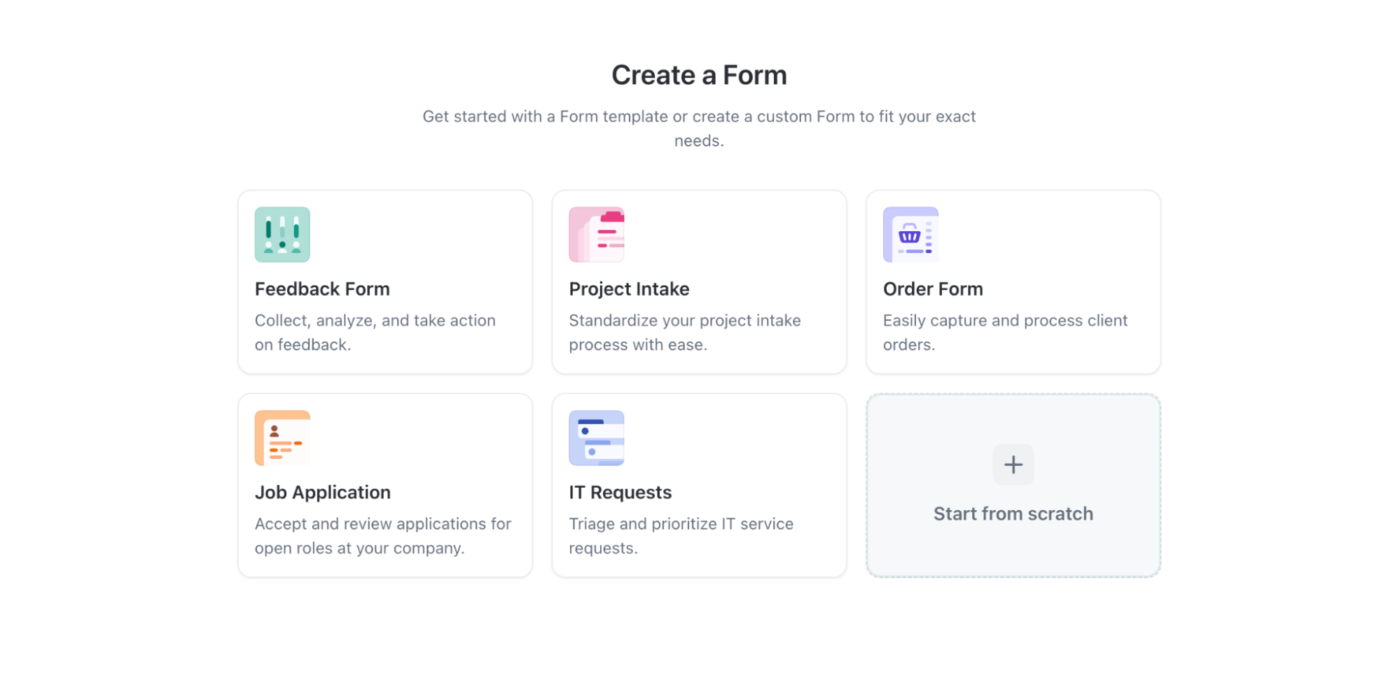
ClickUp Formularze pozwala na różne rodzaje pytań, takie jak wielokrotnego wyboru, pola wyboru, pytania tekstowe i skale oceny - wszystko, czego możesz potrzebować. Dodaj pytania ankiety i opcje odpowiedzi. Możesz dodać dowolną liczbę pytań i łatwo przeciągać je i upuszczać, aby zmienić ich kolejność.
Krok 3: Zastosuj logikę warunkową, aby pokazać lub ukryć pytania na podstawie poprzednich odpowiedzi lub uczynić niektóre pytania wymaganymi lub opcjonalnymi.
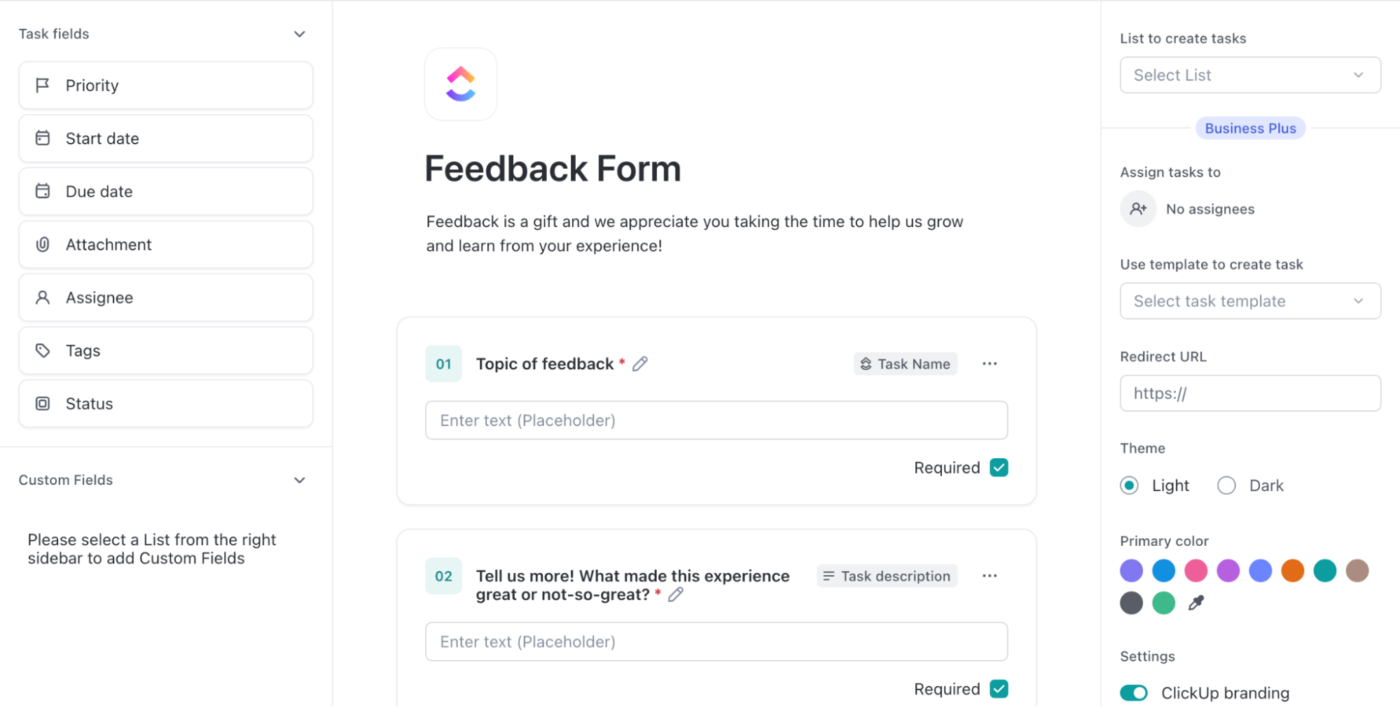
Krok 4: Gdy twoja ankieta będzie wyglądać dobrze, kliknij Share i wygeneruj link, który możesz wysłać bezpośrednio przez ClickUp Chat.
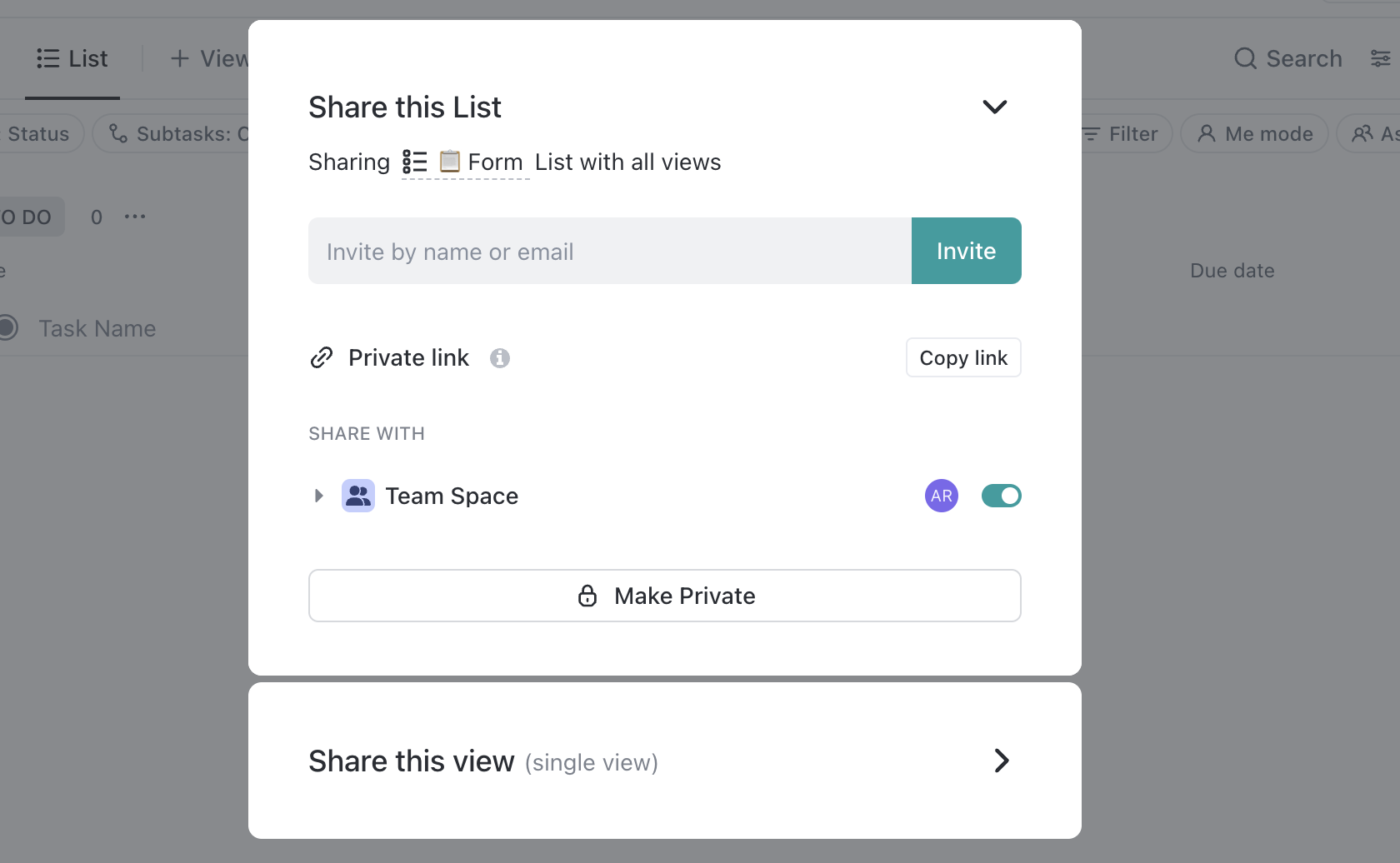
Wszystkie wyniki są śledzone w czasie rzeczywistym, a prezentowane raportowania są dość szczegółowe. W razie potrzeby można je również eksportować lub przechowywać w celu dalszej analizy.
Czy powinniśmy pójść o krok dalej? Integracja ClickUp z MS Teams umożliwia tworzenie ankiet w ClickUp, a następnie łatwe udostępnianie i zarządzanie nimi zarówno w ClickUp, jak i Teams.
Koniec z przeskakiwaniem między aplikacjami lub radzeniem sobie z rozłączonymi cyklami pracy - wszystko działa w harmonii, zwiększając możliwości ankietowania na różnych platformach.
Aby zapewnić szybki start, oto Szablon formularza ClickUp który można dostosować do tworzenia ankiet w celu szybkiego gromadzenia danych i podejmowania decyzji.
Szablon formularza ClickUp
Oto jak to działa:
- Użyj pól niestandardowych, aby dodać opcje wielokrotnego wyboru, listy rozwijane lub skale ocen do pytań ankietowych
- Śledzenie odpowiedzi za pomocą niestandardowych statusów, takich jak "W przeglądzie" lub "Zakończone", w celu monitorowania uczestnictwa
- Analizuj wyniki ankiet za pomocąPonad 15 niestandardowych widoków ClickUp, takich jak widok "Podsumowanie" do konsolidacji danych lub widok "Tablica" do wizualnej reprezentacji
- Automatyzacja przypomnień lub działań następczych dla uczestników ankiety dziękiAutomatyzacja ClickUp Oprócz ankiet, szablon ten może być również używany do:
📌Ankiety do zbierania opinii klientów lub pracowników
📌Planowania wydarzeń poprzez zbieranie RSVP i preferencji
spotkania Teams w celu śledzenia aktualizacji projektu lub notatki na temat potencjalnych blokad
📌Zapytania o zasoby, takie jak rezerwacja sprzętu lub zatwierdzenie budżetu
➡️ Czytaj więcej: 14 najlepszych programów do tworzenia formularzy (funkcje, zalety, wady, ceny)
Jak ClickUp rozwiązuje limity Teamsów
Limity ankiet Microsoft Teams zostały rozwiązane poprzez prostą integrację z ClickUp:
- Total customization: Teams utrzymuje prostotę, ale ClickUp pozwala tworzyć ankiety z różnymi typami pytań, a nawet dodawać logikę warunkową. Twoje ankiety, Twoje zasady!
- Natychmiastowe śledzenie i głębszy wgląd: Koniec z podstawowymi statystykami. ClickUp śledzi odpowiedzi w czasie rzeczywistym i pozwala analizować te dane za pomocą potężnych narzędzi analitycznych
- Łatwa integracja: Po co zmieniać platformę, skoro ClickUp integruje się bezpośrednio z Teams? Uzyskaj dostęp do swoich formularzy ClickUp w Teams, dzięki czemu tworzenie, udostępnianie i zarządzanie ankietami nie wymaga wysiłku
- Skalowalność, która działa: Teams mogą zmagać się z obsługą dużych, złożonych ankiet na wielu czatach i kanałach, ale ClickUp to umożliwia
Niezależnie od tego, czy ankietujesz mały zespół, czy całą organizację, ClickUp zapewnia wszystko zorganizowane i działa płynnie.
Jeśli nie masz pewności, jak zacząć, nasz szablony formularzy opinii da ci przewagę!
Najlepsze praktyki dla skutecznego ankietowania
Pomyśl o ankiecie jak o świetnym starterze do rozmowy - chodzi o zadawanie właściwych pytań, zachowanie prostoty i sprawienie, by nie można było na nie odpowiedzieć. 💬
Oto kilka wskazówek, jak zmaksymalizować zaangażowanie:
- Krótko i zwięźle: Trzymaj się kilku podstawowych pytań - zwiększa to szanse na to, że ludzie faktycznie zakończą ankietę
- Bądź jasny i zwięzły: Unikaj mylących, rozwlekłych pytań. Proste i bezpośrednie podejście jest zawsze najlepsze
- **Wyważ opcje: Upewnij się, że odpowiedzi są równomiernie rozłożone, aby uwzględnić każdą opinię w pytaniach wielokrotnego wyboru
- Spersonalizuj pytanie: Użyj logiki warunkowej, aby dostosować pytania w oparciu o poprzednie odpowiedzi za pomocą narzędzi takich jak ClickUp Formularze
- Wybierz odpowiedni format: Używaj MCQ do szybkiego podejmowania decyzji, skali ocen do mierzenia satysfakcji i otwartego tekstu do szczegółowych informacji zwrotnych
- **Daj swojemu zespołowi wystarczająco dużo czasu na udzielenie odpowiedzi bez pośpiechu - 48 godzin to zazwyczaj najlepszy czas
- Zachęcaj do uczestnictwa: Udostępnianie wyników i pokazywanie, że ich wkład ma znaczenie - oferowanie niewielkich zachęt może również zwiększyć zaangażowanie i uczestnictwo
Wskazówka dla profesjonalistów: Chcesz uzyskać lepsze informacje od swojego zespołu? Użyj oprogramowanie do ankiet pracowniczych które ułatwia zadawanie właściwych pytań, zapewnia dobrą zabawę i pozwala szybciej uzyskać prawdziwe informacje zwrotne!
Podnieś poziom swoich ankiet dzięki ClickUp
Ankiety to klasyczny sposób zbierania opinii i podejmowania mądrzejszych decyzji, ale Microsoft Teams może wydawać się nieco podstawowy, jeśli chodzi o niestandardowe funkcje. Mimo że aplikacja jest gotowa do zrobienia prostych ankiet, możesz chcieć większej elastyczności.
W tym miejscu pojawia się ClickUp. Płynnie integrując się z Teams, ClickUp pomaga w pełni wykorzystać możliwości ankiet.
Niezależnie od tego, czy chodzi o ustawienie różnych typów pytań, niestandardowe motywy, czy generowanie szczegółowych raportów do głębszej analizy, ClickUp umożliwia zrobienie tego wszystkiego z jednego miejsca - bez konieczności przeskakiwania między platformami!
Chcesz dowiedzieć się więcej o tym, jak może pomóc? Zarejestruj się za Free już dziś .